Come aggiornare meteo su Huawei
Ultimamente, stai riscontrando dei problemi con il servizio metereologico preinstallato sul tuo smartphone Huawei: hai notato che non viene aggiornata la posizione in cui ti trovi e nemmeno risultano attendibili le informazioni sulle condizioni meteorologiche. Hai dunque cercato alcune soluzioni sul Web e, per tua fortunata, sei capitato in questo mio tutorial, tramite il quale ti aiuterò a trovare una soluzione.
Nella guida di oggi, infatti, ti illustrerò come aggiornare meteo su Huawei affinché tu possa ripristinare le funzionalità dell’app con aggiornamenti in tempo reale sulle condizioni atmosferiche e sulla posizione in cui ti trovi. Ti indicherò quali funzionalità dovrai attivare o disabilitare sullo smartphone e come assicurarti che gli aggiornamenti siano sempre attivi all’interno dell’app del meteo. Inoltre, nel caso in cui non dovessi trovarti a tuo agio con l’app predefinita di Huawei, ti consiglierò alcune valide alternative che potrebbero fare al caso tuo.
Come dici? Non vedi l’ora di iniziare a leggere i suggerimenti che ho preparato per te in questo mio tutorial? Allora cosa stai aspettando? Iniziamo subito! Siediti comodamente e presta attenzione ai consigli che ti fornirò, così da essere sicuro di poter risolvere il problema sull’aggiornamento delle informazioni nell’app Meteo. A me non resta che augurarti una buona lettura!
Indice
Operazioni preliminari
Il servizio meteo integrato negli smartphone Huawei, per funzionare correttamente, richiede che siano attivate alcune specifiche funzionalità sul dispositivo. Nei prossimi capitoli, dunque, ti illustrerò come abilitare il collegamento a Internet, la localizzazione in tempo reale e altre impostazioni utili per il funzionamento del servizio meteo.
Collegamento a Internet
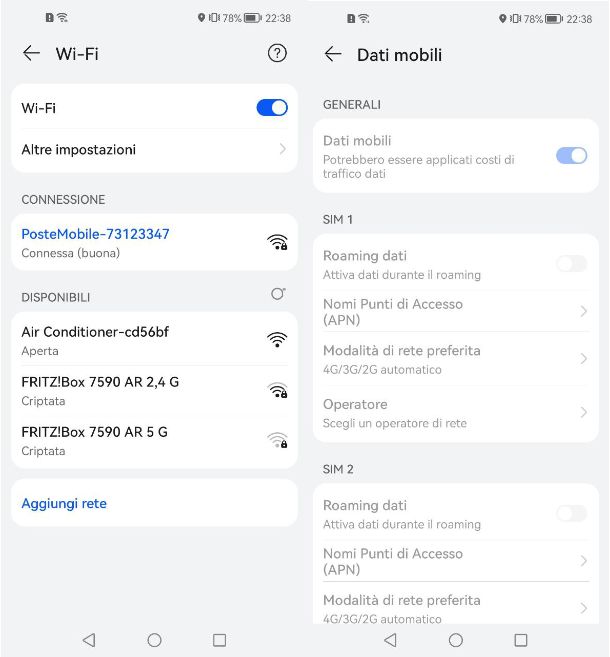
Innanzitutto, assicurati che sia attivo un collegamento a Internet, in modo tale che possano essere scaricati periodicamente i dati meteorologici del luogo in cui ti trovi. Per eseguire quest’operazione, è necessario collegare lo smartphone alla rete dati della SIM o al Wi-Fi.
Per prima cosa, fai quindi tap sull’app Impostazioni, la cui icona (a forma di ingranaggio) si trova in home screen, fai tap sulla voce Wi-Fi e imposta su ON la levetta posta in alto. Adesso, dall’elenco che compare, cerca una rete di cui conosci la password, fai tap su di essa, digita la password e poi pigia sul pulsante Connetti. Puoi fare riferimento a questo mio tutorial per approfondire l’argomento su come collegarti a una rete Wi-Fi.
Se, invece, vuoi abilitare la rete dati della SIM, dalla schermata principale delle Impostazioni, fai tap sulla voce Rete mobile, tocca sulla voce Dati mobili e poi imposta su ON la levetta della voce Dati mobili. Se vuoi attivare più velocemente la rete dati o quella wireless sullo smartphone, puoi anche accedere direttamente dal Pannello di controllo eseguendo uno swipe dall’angolo in alto a destra verso il basso, dove sono presenti gli interruttori per attivare o disattivare le principali funzionalità del dispositivo.
Localizzazione GPS
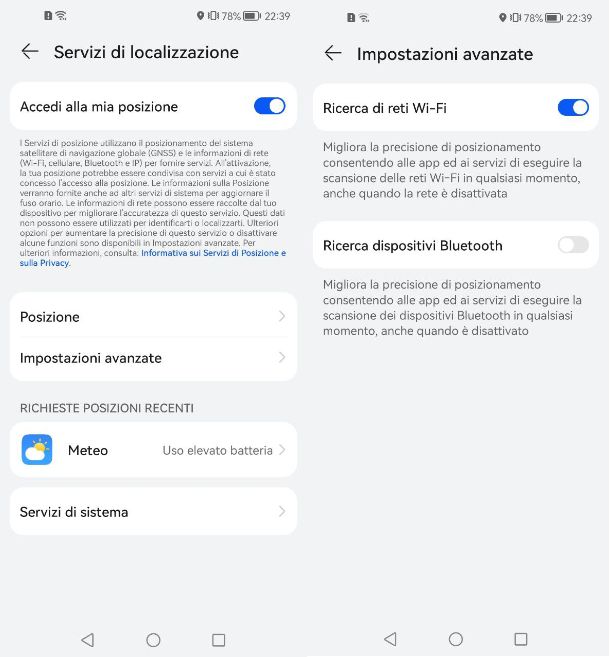
Oltre al collegamento a Internet, potrebbe essere necessario attivare la localizzazione GPS: in questo modo, il servizio meteo potrà riconoscere la posizione in cui ti trovi e segnalarti le condizioni meteorologiche attuali e dei prossimi giorni.
Per effettuare quest’operazione, apri l’app Impostazioni e fai tap sulla voce Servizi di localizzazione. Fatto ciò, imposta su ON la levetta della voce Accedi alla mia posizione, in modo da attivare il GPS dello smartphone Huawei.
Se vuoi essere sicuro di non avere alcun problema d’individuazione della posizione e di aggiornamento dei dati all’interno del servizio meteo preinstallato sullo smartphone, nella schermata Servizi di localizzazione, individua la sezione Impostazioni avanzate e, tra le opzioni che visualizzi, attiva le levette delle voci Ricerca di reti Wi-Fi e Ricerca dispositivi Bluetooth. In questo modo, l’acquisizione del segnale GPS sarà molto più veloce e accurata.
Se vuoi saperne di più sul funzionamento della localizzazione GPS sugli smartphone Android, ti consiglio di leggere la mia guida dedicata all’argomento.
Disabilitare il risparmio energetico
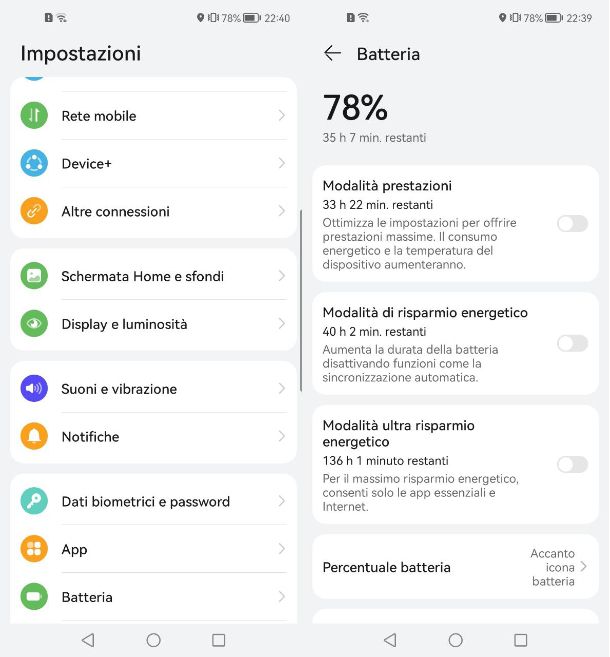
Un’opzione da disabilitare quando si utilizzano app e servizi che richiedono il collegamento a Internet o al GPS è il risparmio energetico. Questa funzionalità permette di limitare l’attività delle app in background al fine di ridurre il consumo di energia e, quindi, far durare la batteria più a lungo.
Sugli smartphone Huawei esistono due modalità di risparmio energetico: Modalità di risparmio energetico e Modalità ultra risparmio energetico. Quest’ultima, a differenza della prima, limita completamente l’uso dello smartphone, rendendo soltanto alcune app disponibili e, quindi, fare in modo che la carica della batteria duri ancora più a lungo.
Se lo smartphone è impostato in una di queste due modalità, il servizio meteo potrebbe non funzionare correttamente. A tal proposito, è importante assicurarsi di disabilitare il risparmio energetico se si ha intenzione di consultare il meteo sul dispositivo.
Per verificare se il risparmio energetico è disabilitato sullo smartphone, apri l’app Impostazioni e seleziona la voce Batteria. Nella schermata sulla gestione della batteria, assicurati che siano impostate su OFF le levette in prossimità delle diciture Modalità di risparmio energetico e Modalità ultra risparmio energetico e il gioco è fatto.
Verificare le limitazioni sui permessi
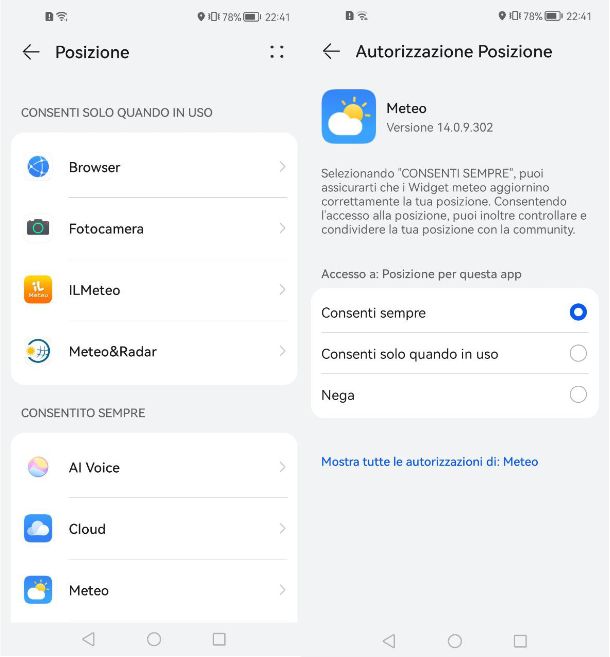
Infine, per essere sicuro che il servizio meteo funzioni correttamente, devi verificare le limitazioni sui permessi di accesso dell’app alle funzionalità dello smartphone, come la connettività a Internet e l’accesso alla posizione.
Per verificare ciò, apri l’app Impostazioni e recati in App > Gestione autorizzazioni. Da qui, dunque, pigia sulla voce Posizione e assicurati che l’app Meteo abbia l’accesso alla localizzazione GPS. Nello specifico, l’app Meteo deve essere presente nella sezione Consenti solo quando in uso o, ancora meglio, nella sezione Consentito sempre. In quest’ultimo caso l’app avrà sempre accesso alla posizione, anche quando non è utilizzata attivamente dall’utente.
Qualora non lo fosse, pigia sulla voce Meteo e, nella schermata successiva, seleziona l’opzione Consenti sempre o Consenti solo quando in uso.
Fatto ciò, torna alla schermata principale dell’app Impostazioni e recati in App > App > Meteo e fai tap sulla voce Utilizzo dati. In questo caso, assicurati che l’app Meteo abbia accesso alla rete Internet, verificando che siano attive le levette poste di fianco alle voci Dati mobili, Wi-Fi, Dati background e Dati roaming.
Gestire le impostazioni dell’app Meteo
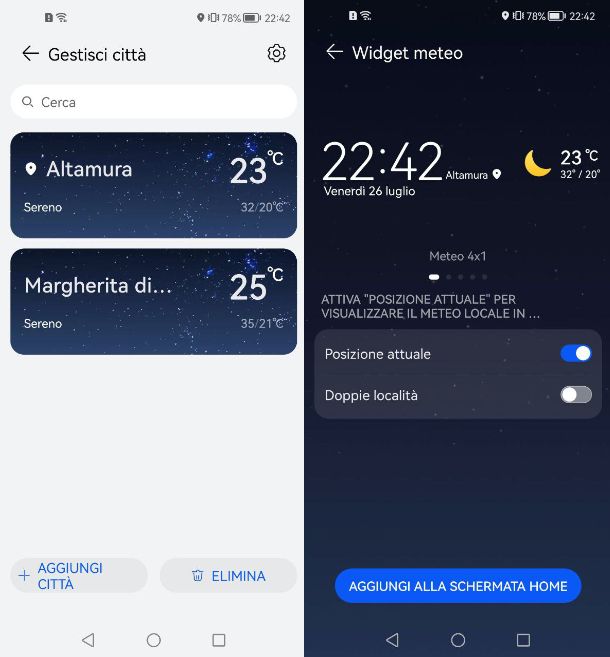
Adesso che hai abilitato tutte le funzionalità necessarie per il corretto funzionamento dell’app Meteo, è importante gestire le impostazioni dell’app Meteo che garantiscono il suo corretto funzionamento.
Per fare ciò, fai tap sull’app Meteo e, solo al primo avvio, pigia sul pulsante Accetta, poi su Consenti sempre dal pop-up che compare a schermo e infine su Accetta.
Giunto nella schermata principale dell’app, pigia sull’icona con i quattro puntini posto in alto a destra e dal menu che si apre, pigia sulla voce Gestisci città. In questa sezione puoi gestire le città per le quali vuoi conoscere i dati meteo in tempo reale. Fai tap sul pulsante Aggiungi città e seleziona la voce Posizione attuale, così da essere sicuro che ti venga mostrata sempre la località in cui ti trovi. In alternativa, digita il nome della città di cui desideri conoscere il meteo tramite il campo di ricerca posto in alto.
Per posizionare il widget sulla schermata principale del tuo dispositivo Huawei, non devi far altro che pigiare sul pulsante con i quattro puntini posto in alto a destra e, dal menu che si apre, pigiare sulla voce Widget meteo. Nella schermata che si apre, assicurati che sia impostata su ON la levetta in corrispondenza della voce Posizione attuale e poi premi sul pulsante Aggiungi alla schermata home per posizionare in automatico il widget sulla schermata principale del tuo dispositivo Huawei.
Ti ricordo che, in caso di problemi di aggiornamento dei dati nel widget del meteo che hai in home screen, è preferibile rimuoverlo e posizionarlo nuovamente sul display. Per rimuovere il widget, basta tenere premuto il dito su di esso e pigiare sulla voce Rimuovi dal menu che si apre.
Per ripristinare il widget, invece, pizzica sullo schermo in un punto dove non sono presenti icone e seleziona la voce Widget dal menu che compare. Scegli quindi il widget Meteo e poi trascina il modello di widget che preferisci che ti viene mostrato in anteprima sullo schermo, nella posizione da te desiderata.
Altre app per il meteo
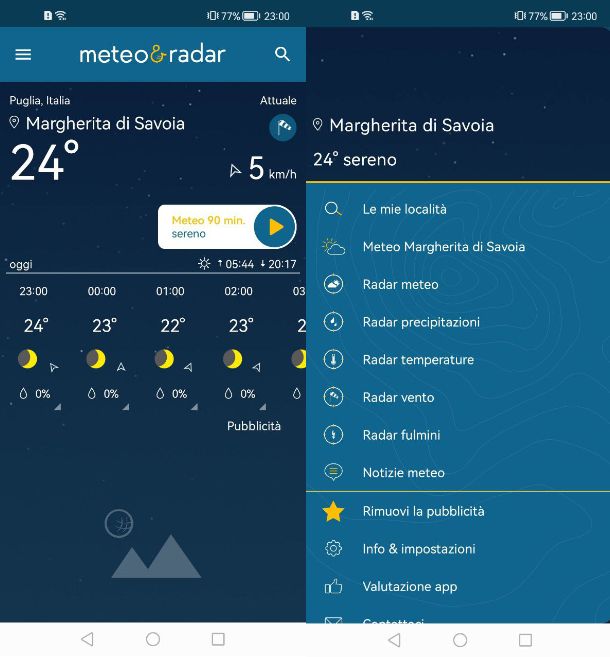
Se dovessi riscontrare problemi con l’uso dell’app Meteo integrata sugli smartphone Huawei, potresti rivolgere la tua attenzione verso soluzioni alternative. Nelle prossime righe, ti illustrerò altre app per il meteo che potrebbero fare al caso tuo.
- Meteo & Radar – app gratuita che permette di monitorare le condizioni meteorologiche tramite alcune funzioni radar, che mostrano mappe satellitari in tempo reale, accessibili anche dal suo widget. Per rimuovere i banner pubblicitari sottoscrivendo un abbonamento con prezzi a partire da 1,49 euro/mese.
- Meteo.it – ha una grafica semplice con tutti gli elementi indispensabili a schermo. Integra un sistema di notizie e video, per guardare le previsioni del tempo che vanno in onda sui canali Mediaset.
- Il Meteo – altra app gratuita che permette di visualizzare le previsioni del tempo per i giorni successivi. Integra un sistema di notizie sulle condizioni meteorologiche, oltre a tantissime altre funzionalità, come le mappe satellitari in tempo reale e il monitoraggio sulle scosse sismiche che avvengono sul territorio.
Se vuoi maggiori dettagli sull’utilizzo delle app di cui ti ho parlato nelle righe precedenti, posso consigliarti di consultare la mia guida intitolata Meteo gratis da scaricare e quella sulle migliori app Meteo.

Autore
Salvatore Aranzulla
Salvatore Aranzulla è il blogger e divulgatore informatico più letto in Italia. Noto per aver scoperto delle vulnerabilità nei siti di Google e Microsoft. Collabora con riviste di informatica e ha curato la rubrica tecnologica del quotidiano Il Messaggero. È il fondatore di Aranzulla.it, uno dei trenta siti più visitati d'Italia, nel quale risponde con semplicità a migliaia di dubbi di tipo informatico. Ha pubblicato per Mondadori e Mondadori Informatica.






